Соціальна мережа ВКонтакте улюблена багатьма російськомовними користувачами інтернету і не тільки. Вона завоювала свою популярність не тільки величезною кількістю можливостей, які вона надає практично безкоштовно, але і дуже зручним, ненав’язливим інтерфейсом, який багато разів змінювався. Одне залишається незмінним — офіційний колір і шрифт. Він відмінно підходить для використання на багатьох комп’ютерах і ноутбуках і виглядає досить органічно. Проте іноді у користувачів виникає необхідність змінити шрифт, наприклад, якщо у нього проблеми із зором, і він хотів би змінити розмір тексту. В залежності від ситуації ви можете скористатися одним із запропонованих варіантів.
Раніше було можливо змінити розмір шрифту у налаштуваннях зовнішнього вигляду. Однак розробники соціальної мережі провели велику роботу над відображенням сайту і його новим дизайном, так, що на їх думку потреба в цьому відпала. Так що зараз доступний тільки один варіант зміни шрифту — масштабування.

Як зменшити шрифт у контакті
Зміна масштабу
Цього може бути достатньо, якщо користувач хоче трохи збільшити шрифт, але і все, що він бачить на своїй сторінці. Зробити це дуже просто, вам не доведеться змінювати налаштування. Все, що зміниться, це масштаб, віддзеркалення на сторінці.
Крок 1. Відкрийте будь-яку сторінку ВКонтакте.
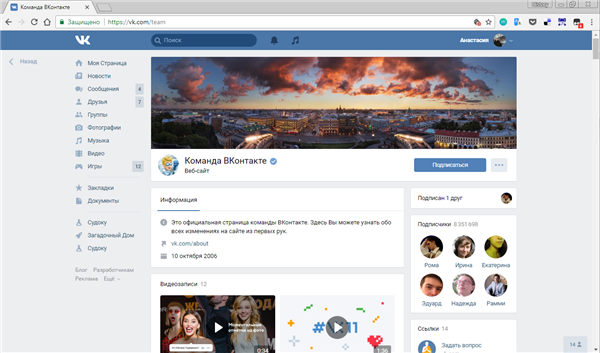
Відкриваємо будь-яку сторінку ВКонтакте
Крок 2. Відкрийте настройки свого браузера, натиснувши на три точки в правому верхньому куті вікна, якщо ви використовуєте браузер Chrome. Збільшити або зменшити масштаб, натиснувши на + або — відповідно.
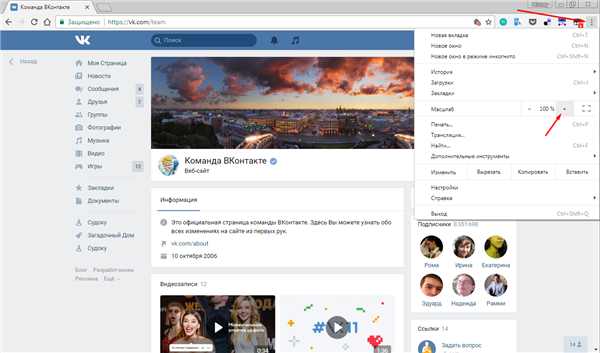
Відкриваємо налаштування браузера і міняємо масштаб
Масштаб буде змінюватися відразу ж, вам навіть не доведеться перезавантажувати сторінку. Ось як виглядає сторінка в браузері при масштабі 120% на ноутбуці.
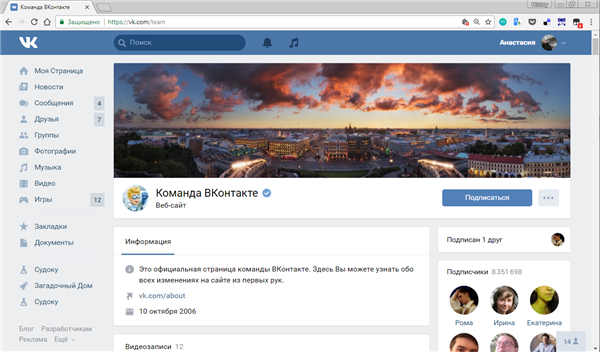
Сторінка в браузері при масштабі 120% на ноутбуці
Це полегшує використання сайту людям зі слабким зором, але ви також можете зменшити масштаб, як на скріншоті нижче. При 75% вся сторінка сайту поміщається в згорнутому вікні браузера.
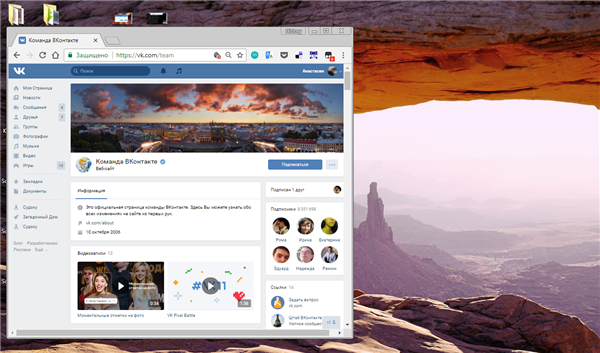
Масштаб при 75%
Примітка! Цей спосіб працює тільки в браузері. Ці зміни не поширюються на інші програми і засоби перегляду веб-сторінок.
Зменшення шрифту за допомогою розширень
Існує безліч розширень, які доступні для встановлення та безкоштовного використання. Вони існують абсолютно для всього і для зміни шрифтів на різних сайтах, в тому числі. Одне з таких розширень — A+ FontSize Changer Lite.
Крок 1. Знайдіть його в магазині розширень.
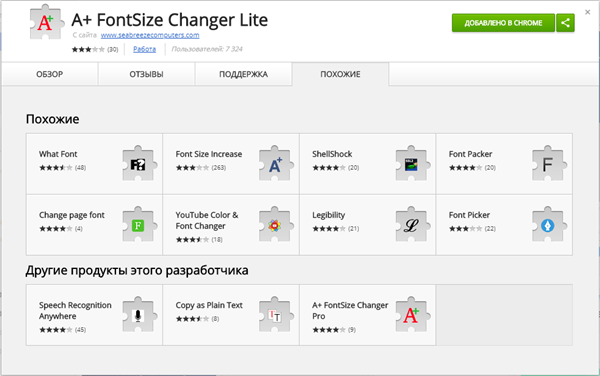
Знаходимо додаток A+ FontSize Changer Lite
Крок 2. Відкрийте будь-яку сторінку на сайті “ВКонтакте” і натисніть на значок розширення. На вашому екрані відкриється меню, в якому ви можете зменшити шрифт. Натисніть на кнопку:
- А+, щоб збільшити шрифт;
- А, щоб зменшити його.
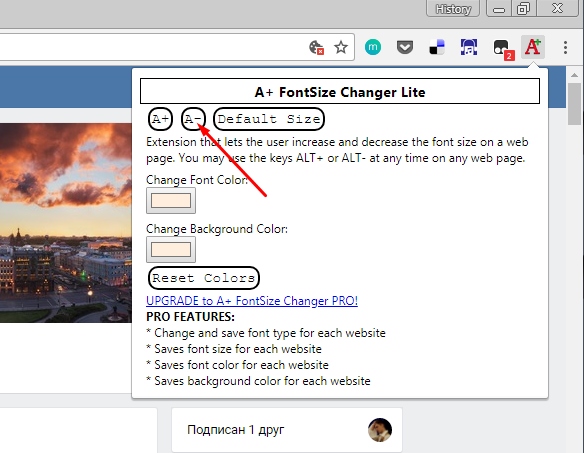
Кнопки збільшення та зменшення масштабу
Як ви можете побачити, зменшення шрифту наявності, текст став практично в 1.5 рази менше вихідного.
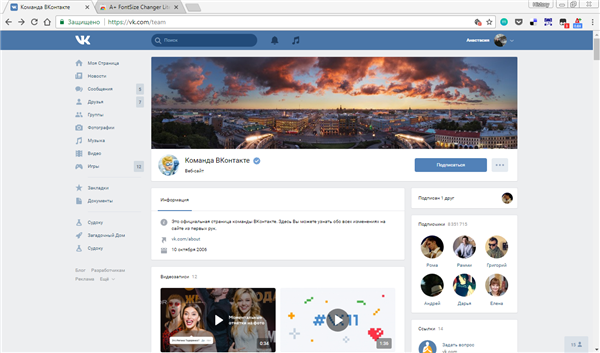
Зменшений масштаб за допомогою додатка A+ FontSize Changer Lite
| Назва розширення | Особливості | Недоліки |
|---|---|---|
| Magic Reader | Зміни поширюються тільки на текст у межах повідомлень і публікацій. Змінити розмір шрифту пунктів меню та інших службових елементів не вийде. Тим не менш, це краще, ніж зовсім нічого | Впливає тільки на текст |
| A+ FontSize Changer Lite | Змінює шрифт абсолютно всіх елементів, які ви бачите у вікні браузера. Є можливість налаштовувати розмір тексту вручну | Перестає працювати після оновлення сторінки або при відкритті нового вікна |
| Font Changer with Google Web Fonts™ | Змінює не тільки розмір, але і вигляд і навіть стиль шрифту. Налаштування не збиваються при оновленні сторінки | У розширенні безліч шрифтів, але багато з них не адаптовані до кирилиці.
Змінює шрифт всіх сайтів, які ви відкриваєте в браузері, в якому встановлено розширення |
Зміна розміру шрифту в мобільному додатку
Хоч це більше і неможливо у повній версії сайту, в мобільній версії соціальної мережі зміна шрифту в налаштуваннях як і раніше доступний. Отже, якщо ви використовуєте офіційне додаток, відкрийте його, зайшовши у свій профіль.
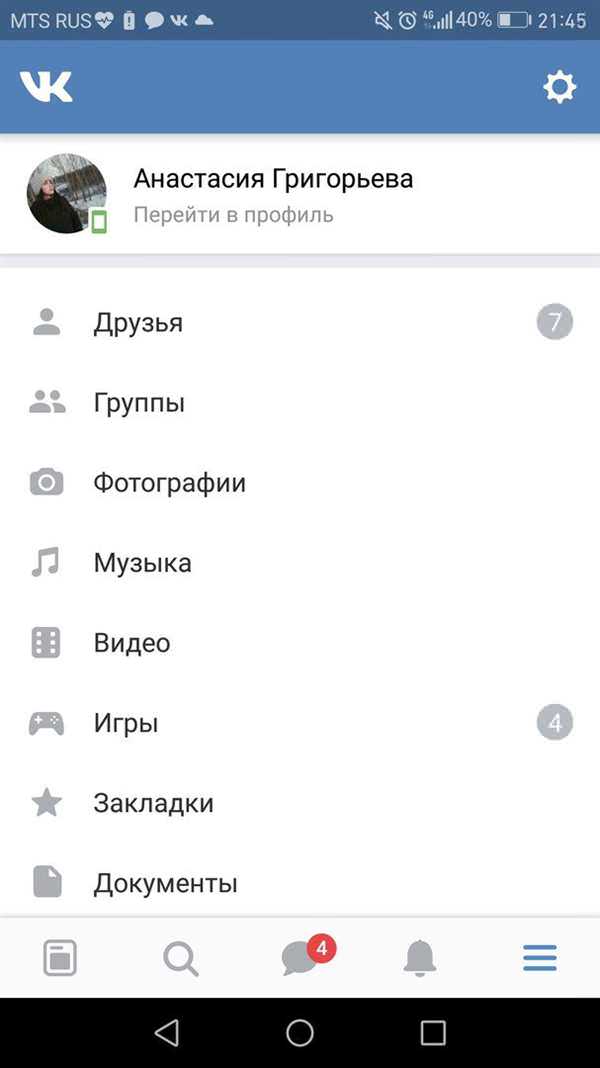
Відкриваємо свій профіль ВКонтакте
Крок 1. Натисніть на шестірню в правому верхньому куті. Таким чином ви перейдете в налаштування програми.
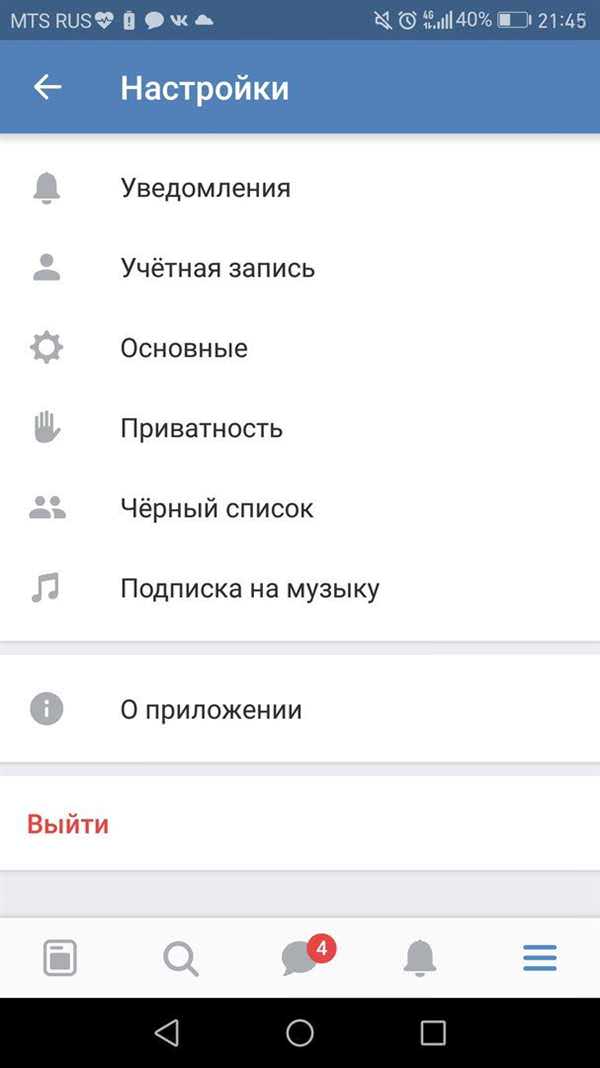
Переходимо в налаштування програми
Крок 2. Перейдіть в розділ «Основне».
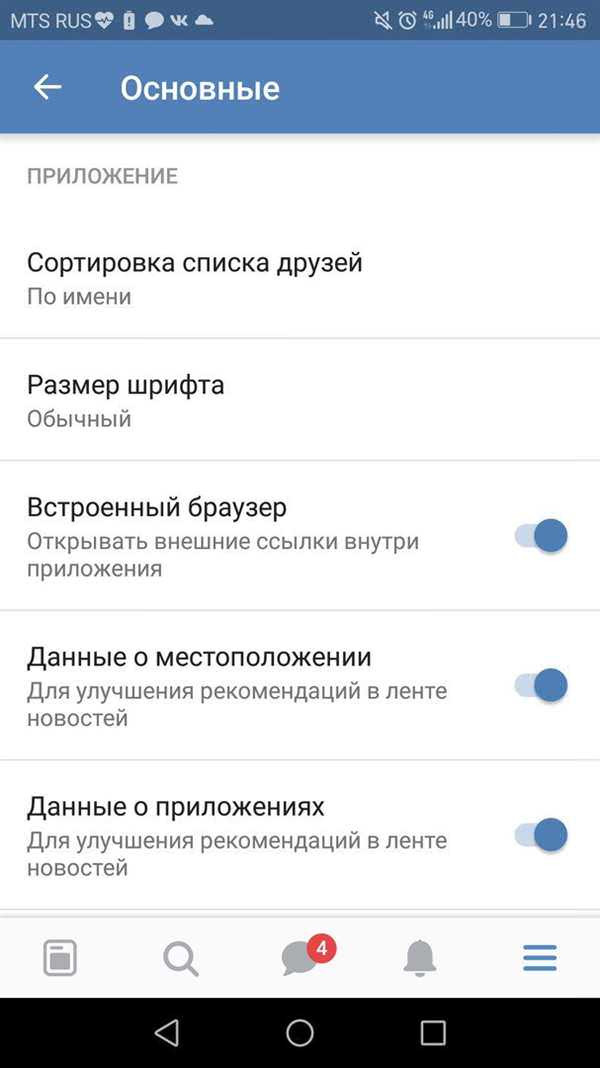
Переходимо в розділ «Основне»
Крок 3. Тут ви побачите розділ, який називається «Розмір шрифту». Саме він нам і потрібен. Натисніть на нього і виберіть один з варіантів.
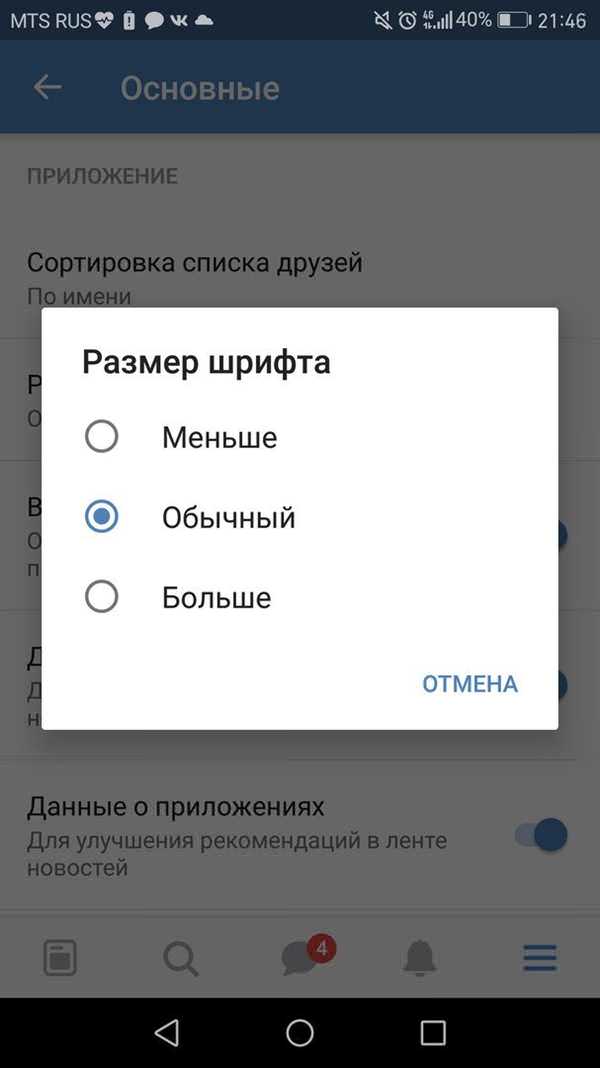
Вибираємо розмір шрифту
Закрийте налаштування. Вони тут же повинні ввійти в силу, і тепер відображення всіх даних в вашому додатку зміниться у відповідності з вашим вибором.
Зміна розміру і виду шрифту
Читайте цікаву і докладну інформацію у статті «Як зробити менше масштаб на комп’ютері».
Отже, все, що було розглянуто вище, стосується лише розміру шрифту, але не інших його характеристик, таких як вигляд і стиль. Це теж можливо, знову ж таки з допомогою розширення. Для прикладу розглянуто розширення, яке вже згадувалося вище — Font Changer with Google Web Fonts™.
Крок 1. Знайдіть це розширення в магазині Chrome і встановіть його в своєму браузері. Його значок з’явиться на панелі розширень у вашому браузері.
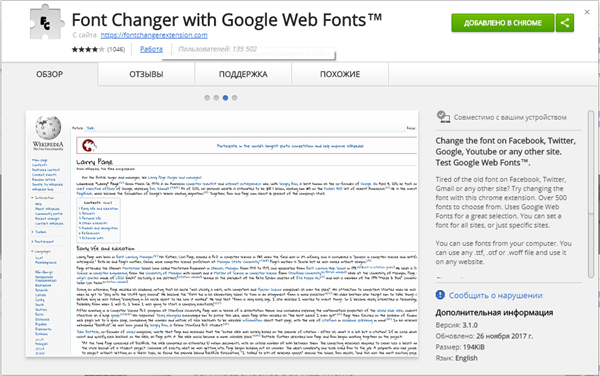
Знаходимо і встановлюємо додаток Font Changer with Google Web Fonts™
Крок 2. Відкрийте ВК і натисніть на значок розширення. На екрані з’явиться меню.
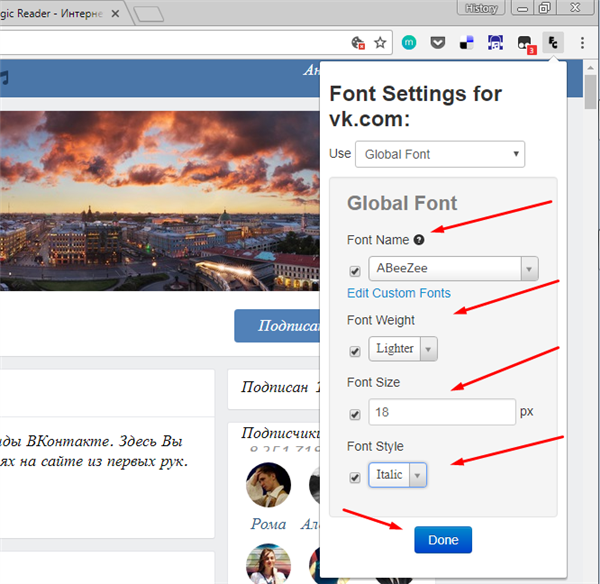
Відкриваємо ВК і натискаємо на значок розширення
Для вашої зручності варто пояснити значення характеристик:
- Font Name — назва шрифту, який використовується на сайті.
- Font Weight — товщина шрифту.
- Font Size — розмір.
- Font Style — стиль, а саме курсив, підкреслення і тд.
Задайте підходящі вам параметри та натисніть на синю кнопку «Done». Тепер ваша сторінка буде виглядати по-іншому.
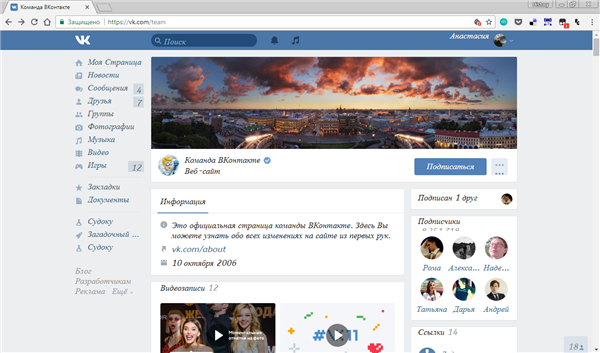
Змінена сторінка в ВК
Примітка! Це розширення працює виключно в межах браузера й на всіх сайтах, які ви відвідуєте з його допомогою.






